Stille inn DNS-innstillinger
0YRY-00X 1100-00X 10XJ-00X 1106-00X 10YY-00X 10H3-00X 108A-00X 1116-00X 10H4-00X 0YAS-00X
DNS-serveren er en datamaskin som konverterer navnene på enheter (domenenavn) på Internett til IP-adresser. Det er mange DNS-servere på Internett over hele verden. De samarbeider med hverandre for å lage korrespondanse mellom domenenavn og IP-adresser. Denne delen beskriver trinnene for å angi maskinens DNS-serveradresse, vertsnavn og domenenavn. Du kan også stille inn maskinen slik at en automatisk oppdatering blir utført hvis korrespondanse mellom vertsnavnet og IP-adressen blir endret. Hvis du setter DNS under et IPv6-miljø, må du bekrefte om IPv6-adresser kan brukes (Angi en IPv6-adresse). I tillegg kan du opprette korrespondanse med en IP-adresse ved å anskaffe vertsnavnet gjennom en DHCP-server uten å angi maskinens vertsnavn manuelt.
Stille inn DNS-innstillinger
1
Trykk  .
.
 .
.2
Trykk på <Preferanser>  <Nettverk>
<Nettverk>  <TCP/IP-innstillinger>
<TCP/IP-innstillinger>  <DNS-innstillinger>.
<DNS-innstillinger>.
 <Nettverk>
<Nettverk>  <TCP/IP-innstillinger>
<TCP/IP-innstillinger>  <DNS-innstillinger>.
<DNS-innstillinger>.3
Angi en DNS-serveradresse.
1 | Trykk på <DNS-server adresseinnstillinger>. |
2 | Utfør de nødvendige innstillingene. Skriv inn en IP-adresse til DNS-serveren i henhold til ditt miljø. 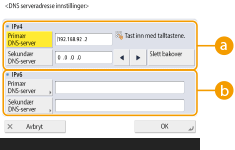  <IPv4> <IPv4>Trykk på <Primær DNS-server>, og skriv inn en Ipv4-adresse for DNS-serveren. Hvis det finnes en sekundær DNS-server, skriver du inn dennes IP-adresse. Hvis du ikke angir en sekundær DNS-server, skriver du inn «0.0.0.0».  <IPv6> <IPv6>Trykk på <Primær DNS-server>, og skriv inn en Ipv6-adresse for DNS-serveren. Du kan ikke skrive inn adresser som begynner med «ff» (multikastadresse), adresser som består av kun «0» eller lokal koblingsadresser. Hvis det finnes en sekundær DNS-server, skriver du inn dennes IP-adresse. Du kan ikke skrive inn adresser som begynner med «ff» (multikastadresse), adresser som består av kun «0» eller lokal koblingsadresser. Denne kolonnen kan være tom. |
3 | Trykk på <OK>. |
4
Angi maskinens vertsnavn og domenenavn.
1 | Trykk på <DNS-vertsnavn/domenenavninnstillinger>. |
2 | Utfør de nødvendige innstillingene. 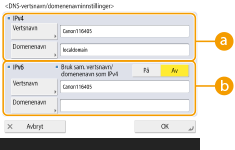  <IPv4> <IPv4>Trykk på <Vertsnavn>, og skriv inn vertsnavnet til maskinen for å registrere deg på DNS-serveren ved å bruke alfanumeriske tegn. Trykk på <Domenenavn>, og skriv inn domenenavnet som maskinen tilhører ved å bruke alfanumeriske tegn (Eksempel: «example.com»).  <IPv6> <IPv6>Hvis du vil stille inn at vertsnavnet og domenenavnet er det samme som IPv4, trykker du på <På> i <Bruk sam. vertsnavn/domenenavn som IPv4>. Hvis du vil stille inn at de er ulike fra de til IPv4, trykker du på <Av>. Hvis du vil at vertsnavnet skal være forskjellig fra IPv4, trykker du på <Vertsnavn> og skriver inn vertsnavnet til maskinen for å registrere deg på DNS-serveren ved å bruke alfanumeriske tegn. Hvis du vil at domenenavnet skal være forskjellig fra IPv4, trykker du på <Domenenavn> og skriver inn domenenavnet maskinen tilhører ved å bruke alfanumeriske tegn. (Eksempel: «example.com»).  Hvis du stiller <Bruk DHCPv6> til <På> for innstillingene for stateful-adressen (Angi en IPv6-adresse), overskrives det manuelt konfigurerte domenenavnet. Hvis du stiller <Bruk sam. vertsnavn/domenenavn som IPv4> til <På>, brukes domenenavnet som ble hentet fra DHCPv6-serveren. |
3 | Trykk på <OK>. |
5
Still inn automatisk korrespondanse-oppdateringer.
1 | Trykk på <DNS Dynamic Update innstillinger>. |
2 | Utfør de nødvendige innstillingene. 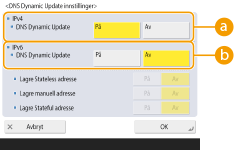  <IPv4> <IPv4>Hvis du vil oppdatere informasjonen automatisk når korrespondanse mellom vertsnavnet og IP-adressen endres i et miljø som DHCP, trykker du på <På> i <DNS Dynamic Update>.  <IPv6> <IPv6>Hvis du vil oppdatere informasjonen automatisk når korrespondanse mellom vertsnavnet og IP-adressen endres i et miljø som DHCP, trykker du på <På> i <DNS Dynamic Update>. Slå <På> adressen du vil registrere som en DNS-server i <Lagre Stateless adresse>/<Lagre manuell adresse>/<Lagre Stateful adresse>. Vær oppmerksom på at automatisk oppdatering ikke kan utføres hvis alle er stilt til <Av>. |
3 | Trykk på <OK>. |
6
Angi mDNS-innstillingene.
1 | Trykk på <mDNS-innstillinger>. |
2 | Utfør de nødvendige innstillingene. 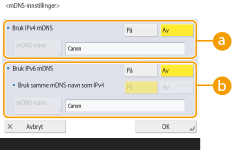  <Bruk IPv4 mDNS> <Bruk IPv4 mDNS>For å aktivere DNS-funksjonen i et miljø uten en DNS-server trykker du på <På>. Trykk på <mDNS-navn>, og angi et mDNS-navn som du velger ved hjelp av alfanumeriske tegn.  <Bruk IPv6 mDNS> <Bruk IPv6 mDNS>For å aktivere DNS-funksjonen i et miljø uten en DNS-server trykker du på <På>. Hvis du vil stille inn de samme innstillingene som for IPv4 for mDNS-navnet, trykker du på <På> for <Bruk samme mDNS-navn som IPv4>. Hvis du vil bruke andre innstillinger, trykker du på <mDNS-navn> og angir et mDNS-navn som du velger ved hjelp av alfanumeriske tegn.  Hvis du stiller <Bruk IPv4 mDNS> til <På>, går ikke maskinen fullstendig inn i hvilemodus. Hvis du stiller <Bruk IPv6 mDNS> til <På>, går ikke maskinen fullstendig inn i hvilemodus. |
3 | Trykk på <OK>. |
7
Trykk på 
 <Ja>.
<Ja>.

 <Ja>.
<Ja>.Bruke en DHCP-server
Du kan skaffe et vertsnavn ved hjelp av DHCP-serveren.
1
Trykk  .
.
 .
.2
Trykk på <Preferanser>  <Nettverk>
<Nettverk>  <TCP/IP-innstillinger>
<TCP/IP-innstillinger>  <IPv4 innstillinger> or <IPv6 innstillinger>
<IPv4 innstillinger> or <IPv6 innstillinger>  <DHCP-tilleggsinnstillinger>.
<DHCP-tilleggsinnstillinger>.
 <Nettverk>
<Nettverk>  <TCP/IP-innstillinger>
<TCP/IP-innstillinger>  <IPv4 innstillinger> or <IPv6 innstillinger>
<IPv4 innstillinger> or <IPv6 innstillinger>  <DHCP-tilleggsinnstillinger>.
<DHCP-tilleggsinnstillinger>.3
Utfør det nødvendige oppsettet.

Noen elementer vises kanskje ikke i <IPv6 innstillinger>.
 <Hent vertsnavn>
<Hent vertsnavn>Hvis du vil skaffe et vertsnavn gjennom DHCP-serveren, trykker du på <På>.
 <DNS Dynamic Update>
<DNS Dynamic Update>For å få DHCP-serveren til å oppdatere informasjon om korrespondanse mellom IP-adressene og vertsnavnene automatisk uten å bruke maskinen, trykker du på<På>.
 <Hent DNS-serveradresse>
<Hent DNS-serveradresse>For å skaffe DHCP-serverens IP-adresse, trykker du på <På>.
 <Hent domenenavn>
<Hent domenenavn>Hvis du vil skaffe et domenenavn gjennom DHCP-serveren, trykker du på <På>.
 <Hent WINS-serveradresse>
<Hent WINS-serveradresse>Hvis du vil skaffe et domenenavn gjennom WINS-serveren, trykker du på <På>.
 <Hent SMTP-serveradresse>
<Hent SMTP-serveradresse>Hvis du vil skaffe et domenenavn gjennom SMTP-serveren, trykker du på <På>.
 <Hent POP-serveradresse>
<Hent POP-serveradresse>Hvis du vil skaffe et domenenavn gjennom POP-serveren, trykker du på <På>.
4
Trykk på <OK>.
5
Trykk på 
 <Ja>.
<Ja>.

 <Ja>.
<Ja>.